VirtualBox에 CentOS7을 설치하는 방법입니다.
1. CentOS7 이미지를 다운
CentOS7 버전 : http://isoredirect.centos.org/centos/7/isos/x86_64/
CentOS8 버전 : http://isoredirect.centos.org/centos/8/isos/x86_64/
위의 링크를 들어간 후
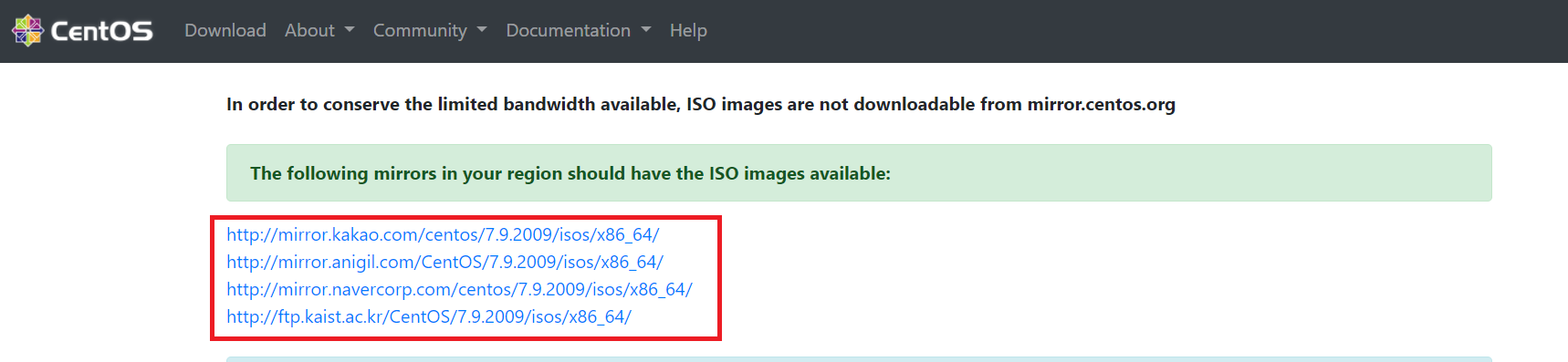
해당 링크중 하나를 선택하여 들어갑니다.
이후 아래의 화면에서 VirtualBox에 깔아야할 DVD를 선택합니다,
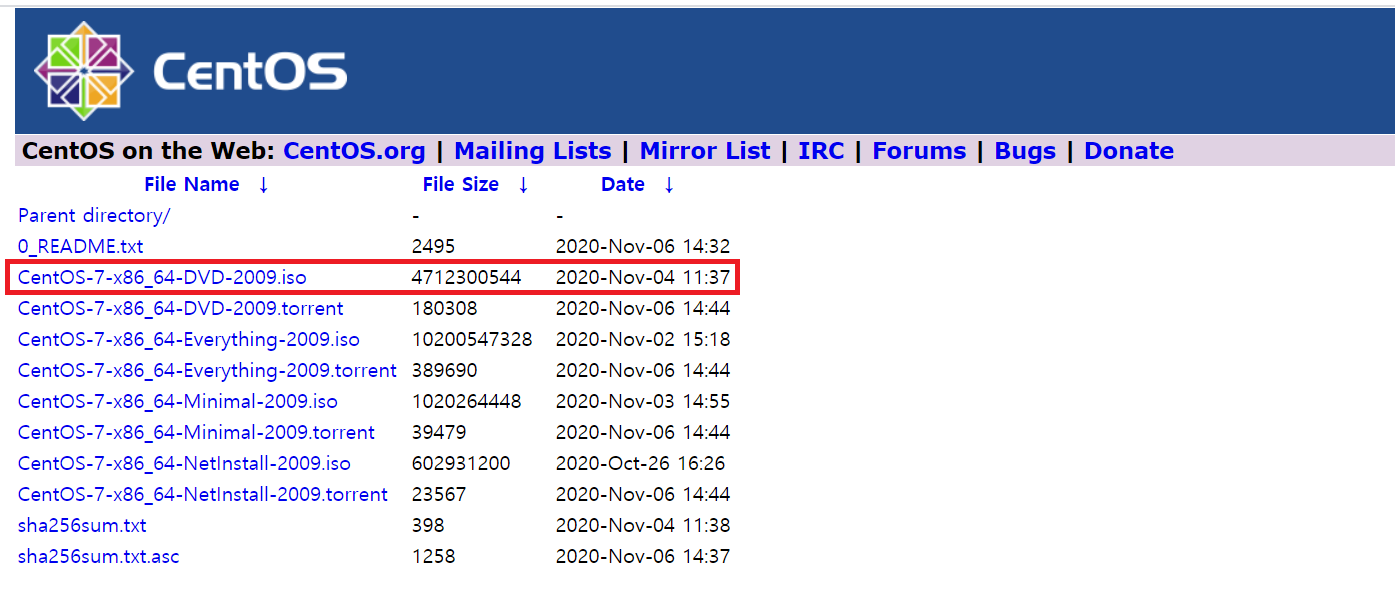
2. 가상머신 만들기 및 설정
2-1. oracle VM VirtualBox를 실행후 -> 새로 만들기 클릭






2-2. 디스크 설정

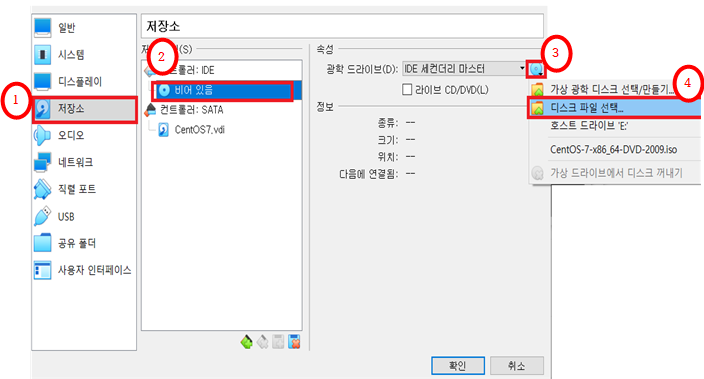
위의 과정에서 디스크파일은 다운받은 CentOS7 DVD.iso파일을 선택합니다.
2-3. 네트워크 설정
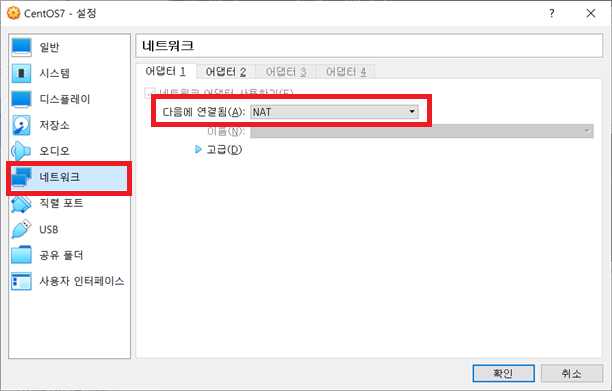

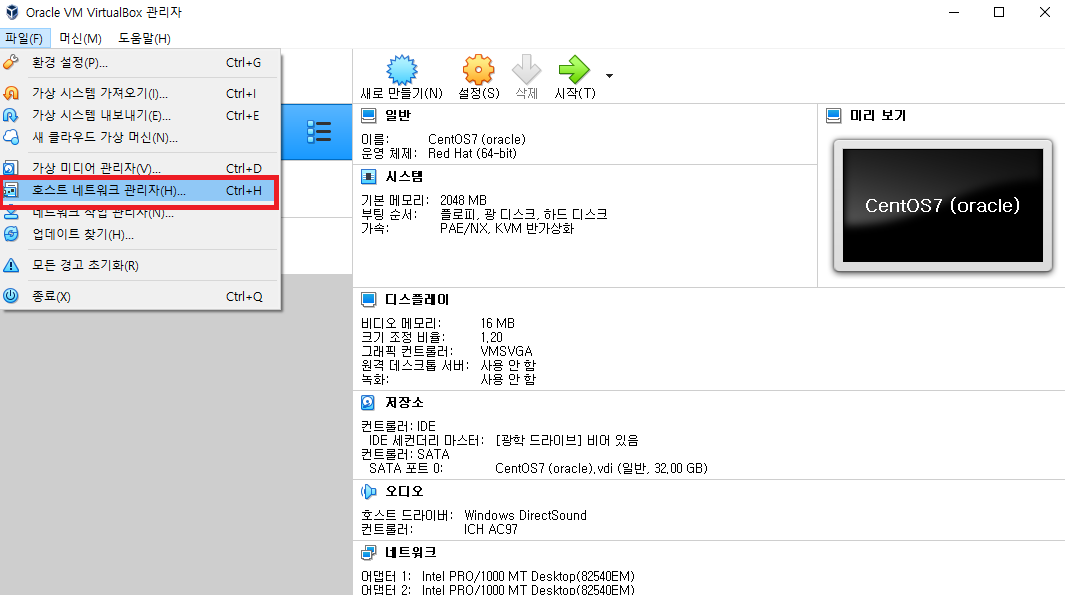
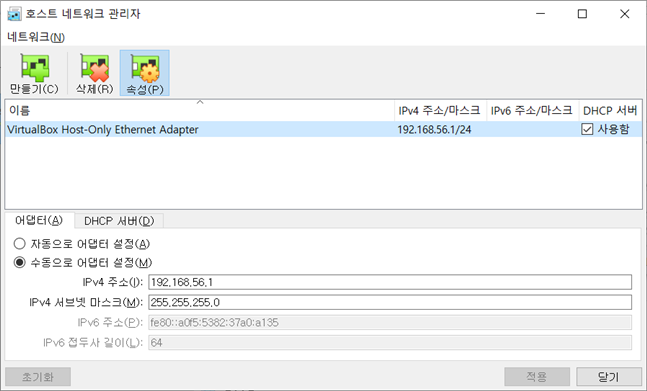
호스트 네트워크 관리자에 들어가면 위와 같이 설정이 되어 있을 것이다. 필자의 IP는 192.168.56.1로 설정이 되어있지만 PC마다 다를 수도 있다.
여기서 해당 IP는 가상머신에 할당되는 가상의 IP라고 생각하면 된다.
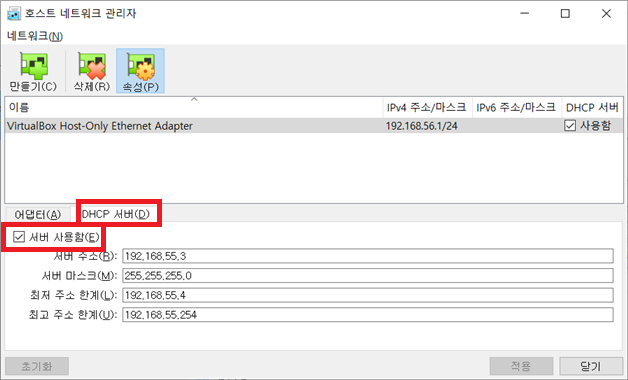
3. CentOS7 설치진행
3-1. CentOS7 설치
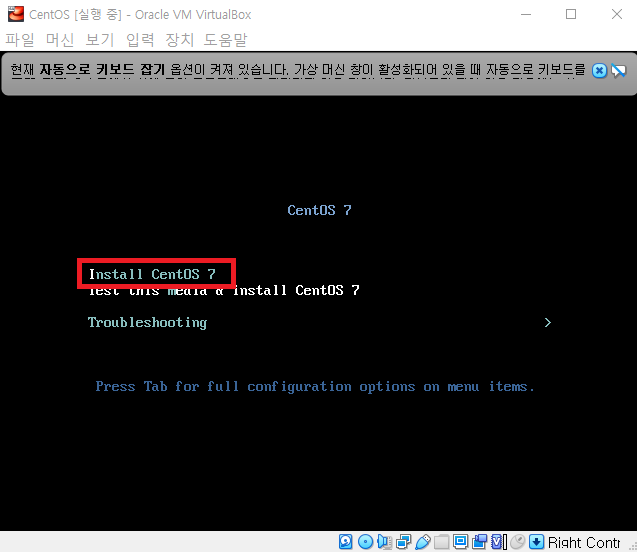
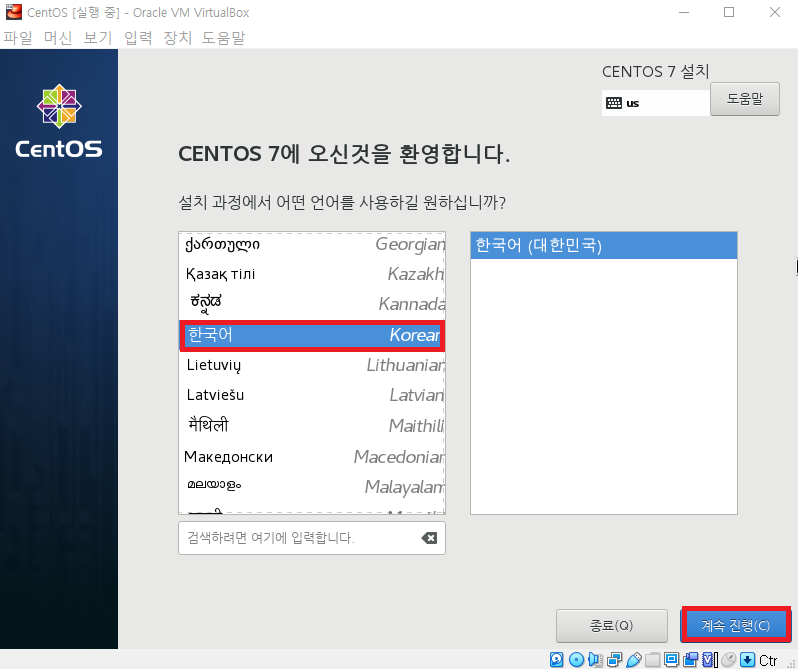
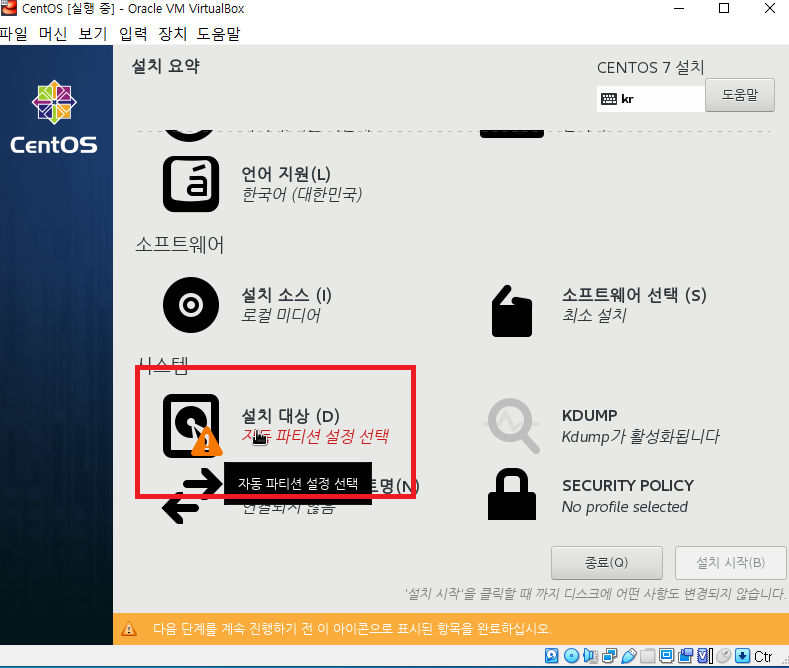
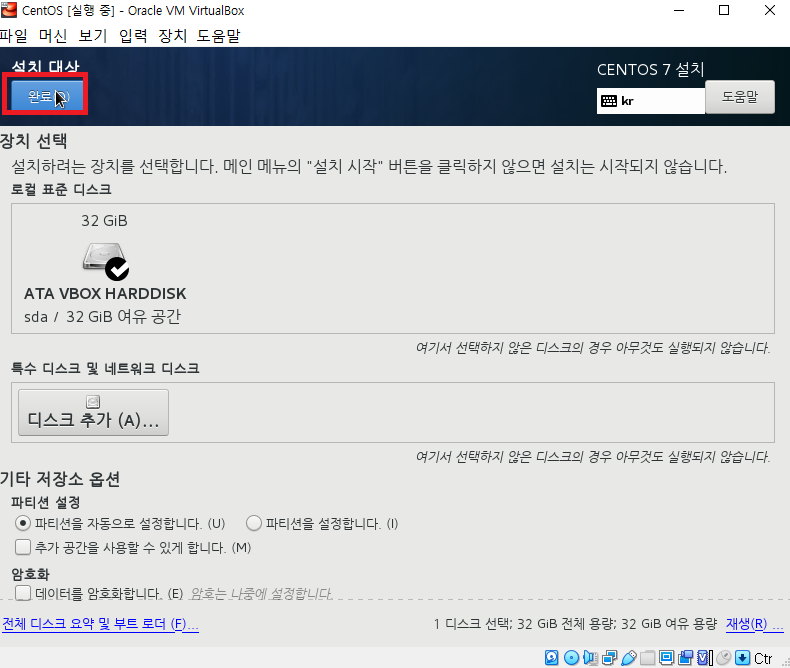
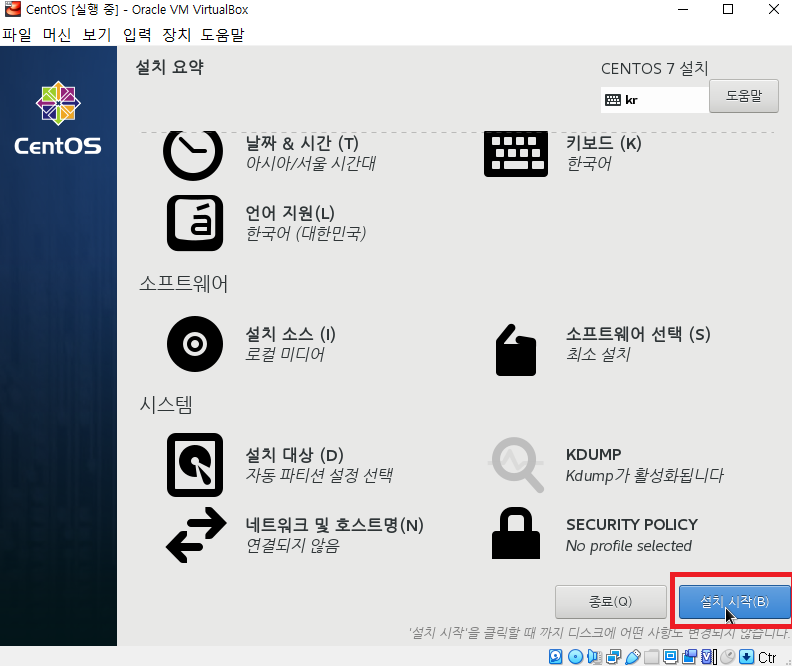
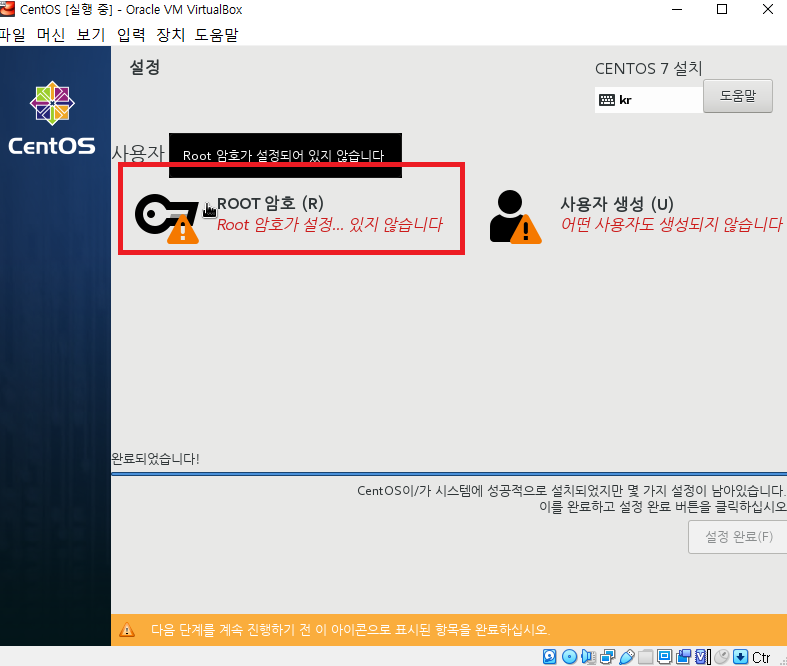
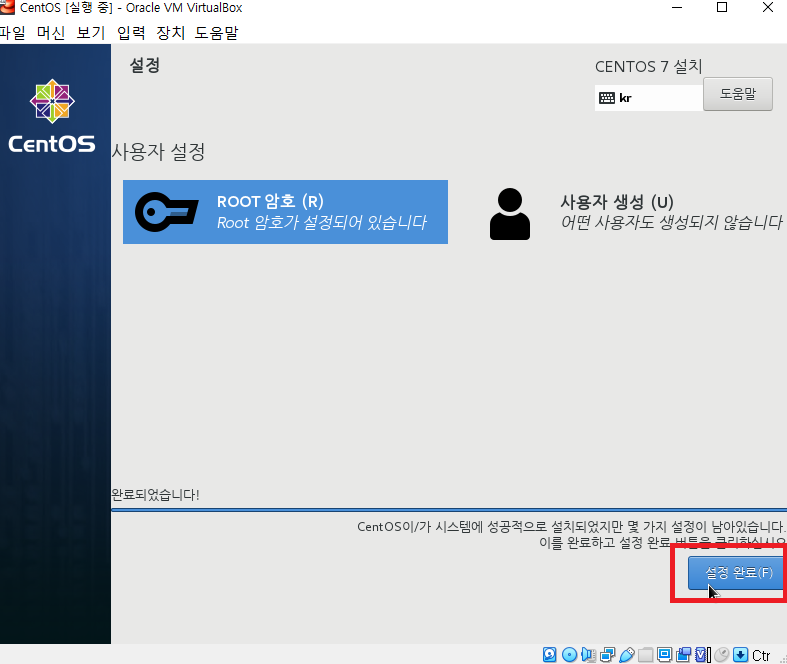
3-2. 인터넷 연결
모든 설치를 끝냈다면 인터넷 연결을 해야합니다.
3-3. 네트워크 IP확인
<파일> -> <환경설정> -> <네트워크> -> <네트워크 추가>를 누른 후 추가된 네트워크를 더블클릭한다.
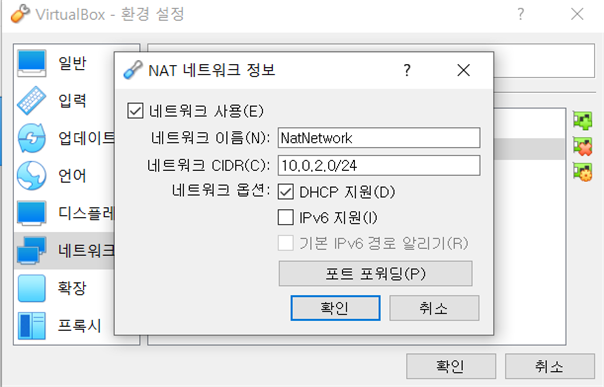
3-4. ifcfg-enp0s3파일 편집
아래의 코드를 입력하여 vi 편집기로 들어간다.
[root@localhost ~] # vi /etc/sysconfig/network-scripts/ifcfg-enp0s3
들어간다면 아래의 구문이 입력되어있다.
TYPE=Ethernet
PROXY_METHOD=none
BROWSER_ONLY=no
...
...중략...
...
ONBOOT=no
위 코드에서 수정해야 할 부분은
- BOOTPROTO=dhcp -> BOOTPROTO=static
- ONBOOT=no -> ONBOOT=yes
라고 수정하고
마지막 줄에 아래의 코드를 추가해준다. IPADDR의 경우 위에서 확인한 네트워크를 사용한다.
IPADDR=10.0.2.0
PREFIX=24
GATEWAY=10.0.2.2
3-5. 네트워크 재시작
[root@localhost ~] # systemctl restart network
3-6. yum update
[root@localhost ~] # yum update
만약 # yum update했을 시 "yum update could not retrieve mirrorlist"라는 문구와 함께 오류가 발생한다면
아래의 명령어로 resolv.conf파일을 vi 편집기로 연다
[root@localhost ~] # vi /etc/resolv.conf
그리고 아래의 구문을 추가하고 저장한다. (위에서 발생하는 오류는 패키지 관리자가 네임서버 조회를 하지 못해서 발생하는 오류이다.)
nameserver 8.8.8.8
다시 yum update를 진행하면 update가 된다.
'가상머신 > VM Virtual Box' 카테고리의 다른 글
| [VIRTUAL BOX] 가상머신(VirtualBox)에 설치된 서버에 filezilla접속하는 방법(포트포워딩) (0) | 2021.04.02 |
|---|---|
| [VIRTUAL BOX] Windows에 가상머신(VM Virtual Box) 설치 (3) | 2021.03.31 |